
php-Editor Yuzai stellt Ihnen vor, wie Sie die Cursor-Blinkgeschwindigkeit in Win11 anpassen. Die Blinkgeschwindigkeit des Cursors ist einer der wichtigen Faktoren, die das Betriebserlebnis des Systems beeinflussen. Eine angemessene Geschwindigkeit kann die Betriebseffizienz verbessern. Durch einfache Einstellungen können Sie die Blinkgeschwindigkeit des Cursors im Win11-System einfach anpassen, um den Betrieb reibungsloser zu gestalten. Schauen wir uns als Nächstes die konkreten Anpassungsschritte an!
So passen Sie die Cursor-Blinkgeschwindigkeit in Win11 an
1 Klicken Sie zunächst auf das Startmenü.
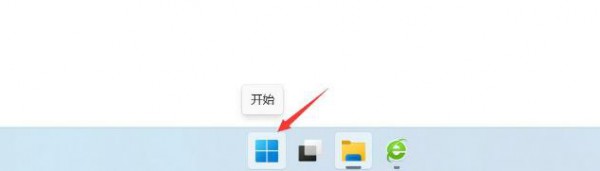
2. Klicken Sie dann auf die Suchleiste im Bedienfeld.

3. Das Bedienfeld öffnet sich und klicken Sie, um es zu öffnen.
4. Klicken Sie auf die Tastatur.
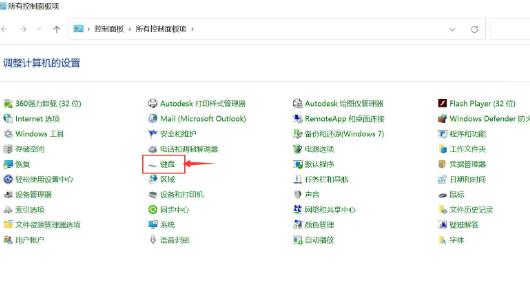
5. Öffnen Sie die Tastatureigenschaften und stellen Sie die Blinkgeschwindigkeit des Cursors ein. Klicken Sie einfach auf OK.
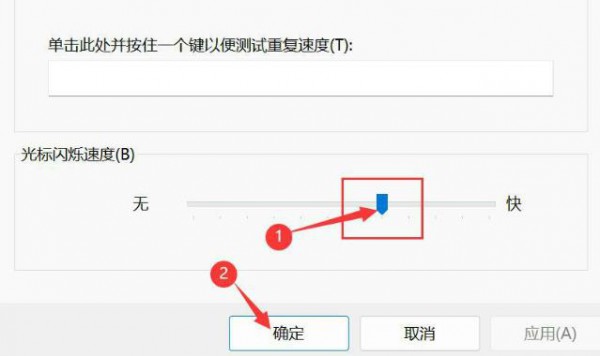
Das obige ist der detaillierte Inhalt vonWie stelle ich die Blinkgeschwindigkeit des Cursors in Win11 ein? Tutorial zum Anpassen der Cursor-Blinkgeschwindigkeit in Win11. Für weitere Informationen folgen Sie bitte anderen verwandten Artikeln auf der PHP chinesischen Website!
 In Win11 gibt es keine WLAN-Option
In Win11 gibt es keine WLAN-Option
 So überspringen Sie die Online-Aktivierung in Win11
So überspringen Sie die Online-Aktivierung in Win11
 Win11 überspringt das Tutorial, um sich beim Microsoft-Konto anzumelden
Win11 überspringt das Tutorial, um sich beim Microsoft-Konto anzumelden
 So öffnen Sie die Win11-Systemsteuerung
So öffnen Sie die Win11-Systemsteuerung
 Einführung in Screenshot-Tastenkombinationen in Win11
Einführung in Screenshot-Tastenkombinationen in Win11
 Tutorial zum Übertragen von Windows 11 von meinem Computer auf den Desktop
Tutorial zum Übertragen von Windows 11 von meinem Computer auf den Desktop
 Lösung für das Problem, dass Win11-Download-Software nicht installiert werden kann
Lösung für das Problem, dass Win11-Download-Software nicht installiert werden kann
 So überspringen Sie die Netzwerkverbindung während der Win11-Installation
So überspringen Sie die Netzwerkverbindung während der Win11-Installation




